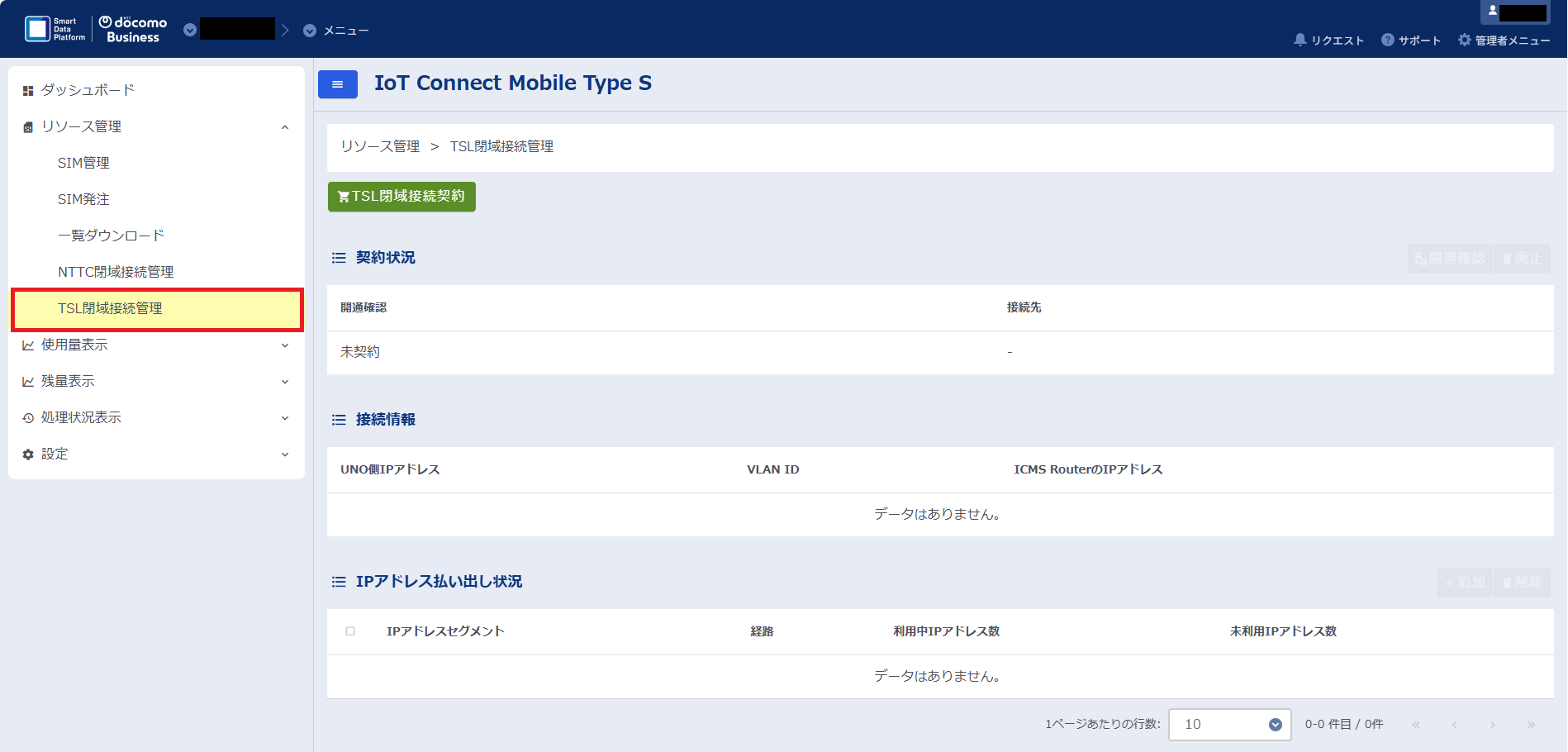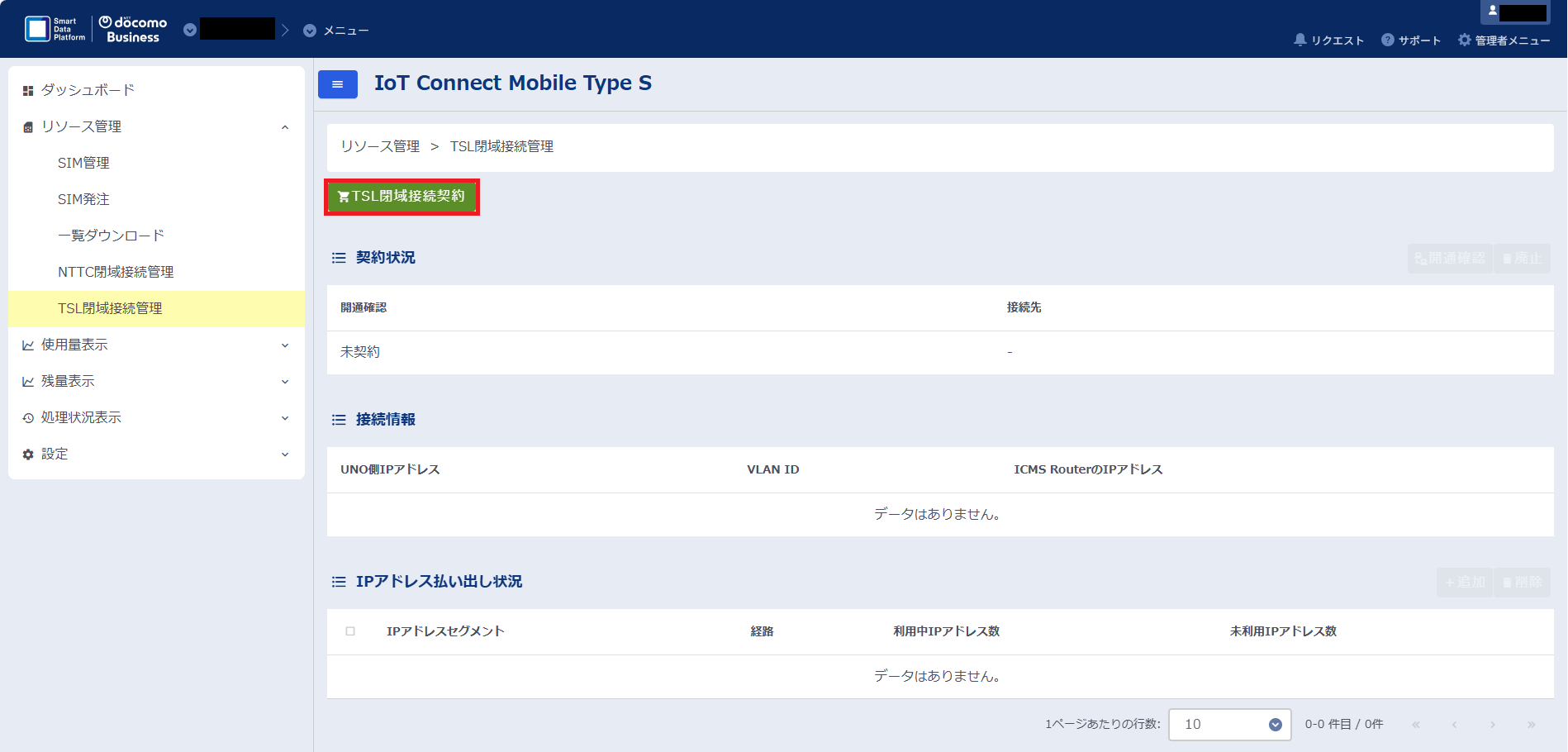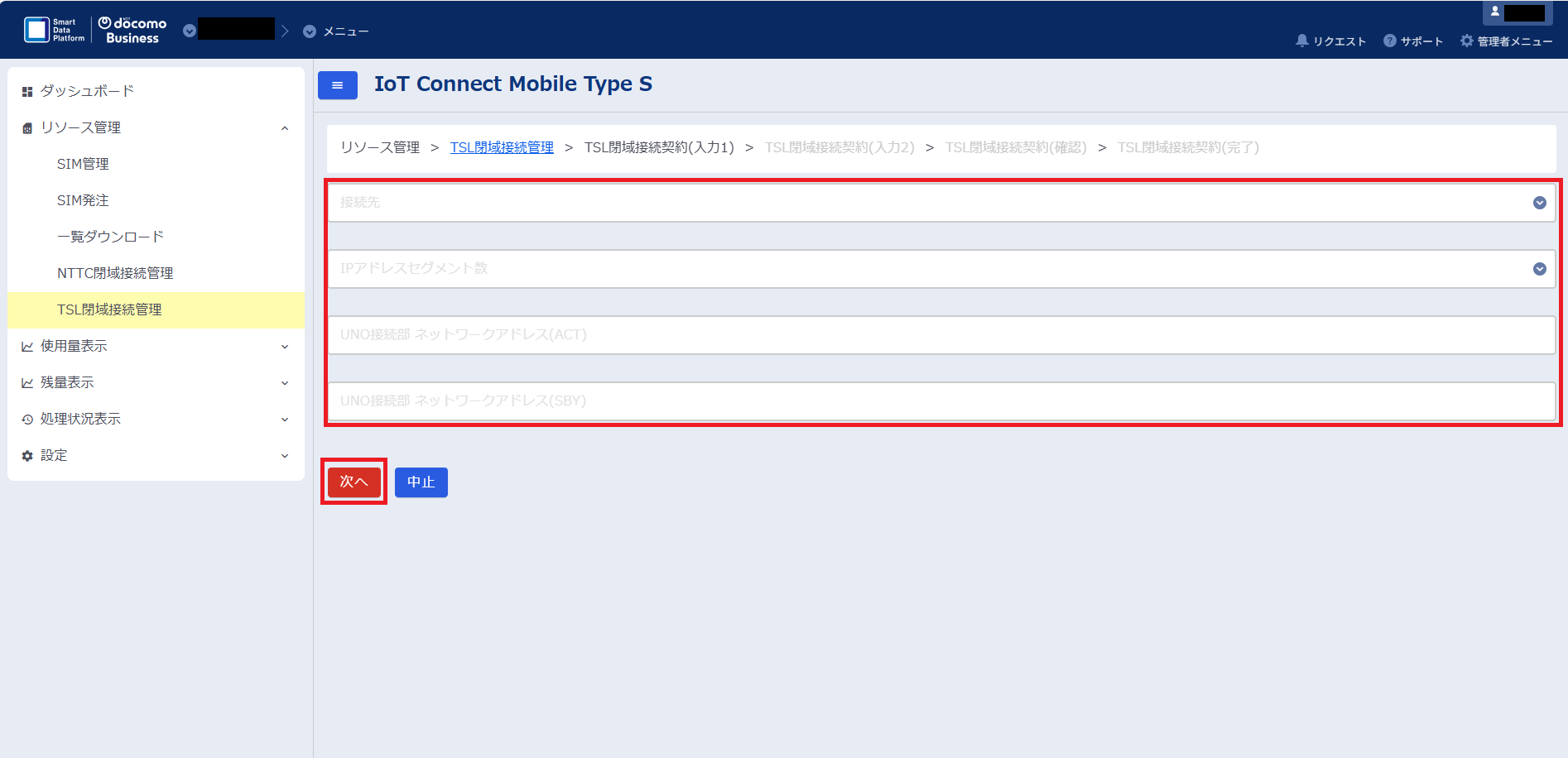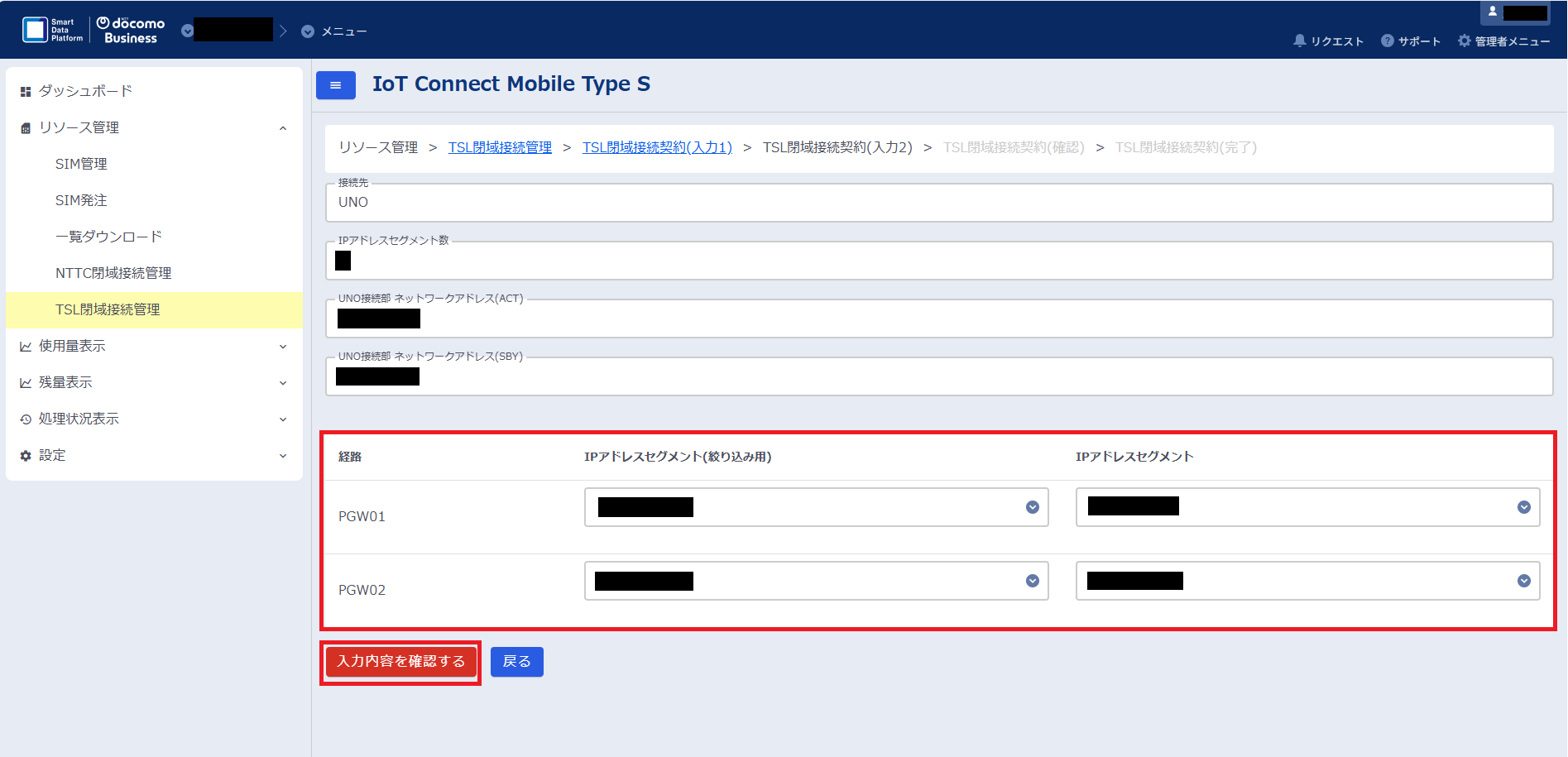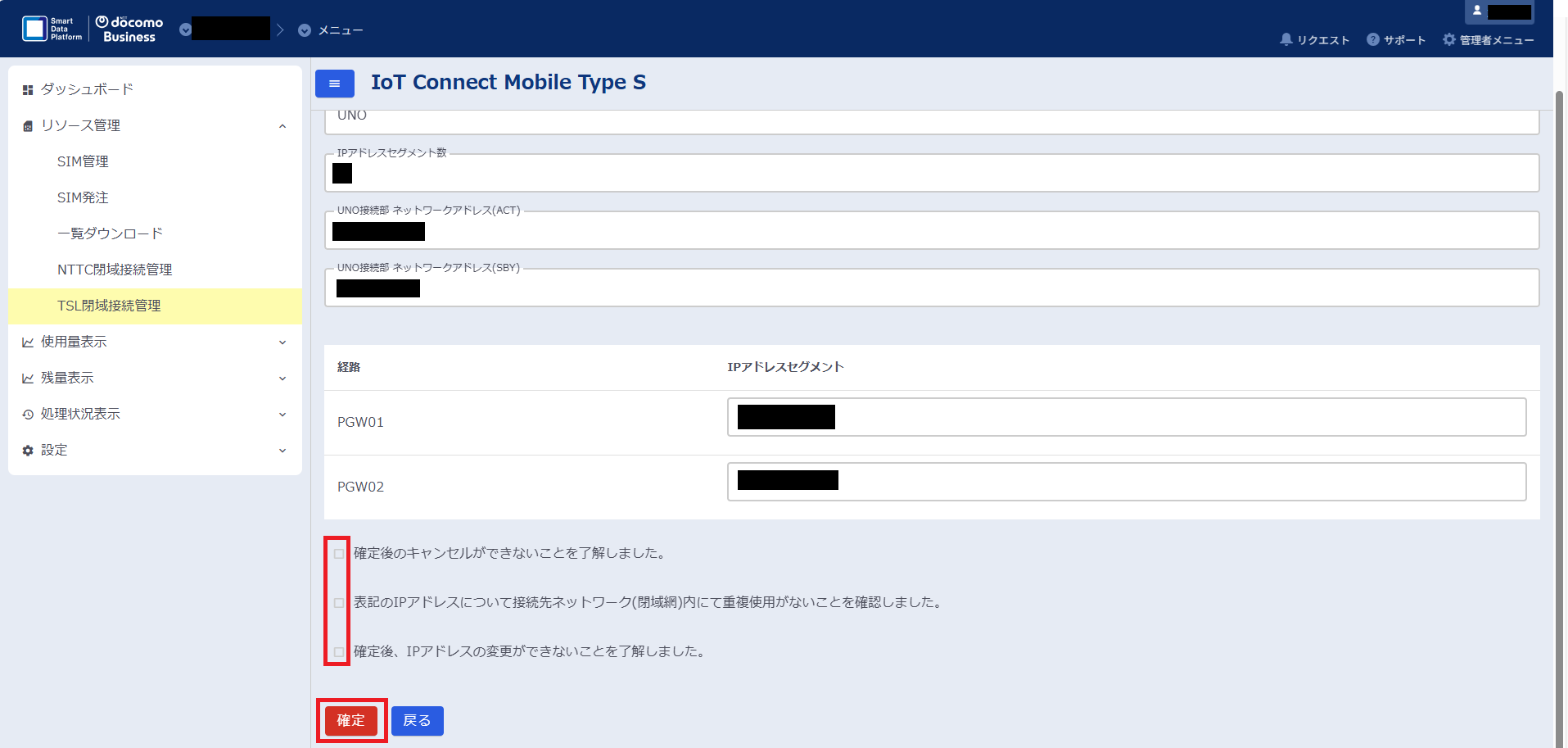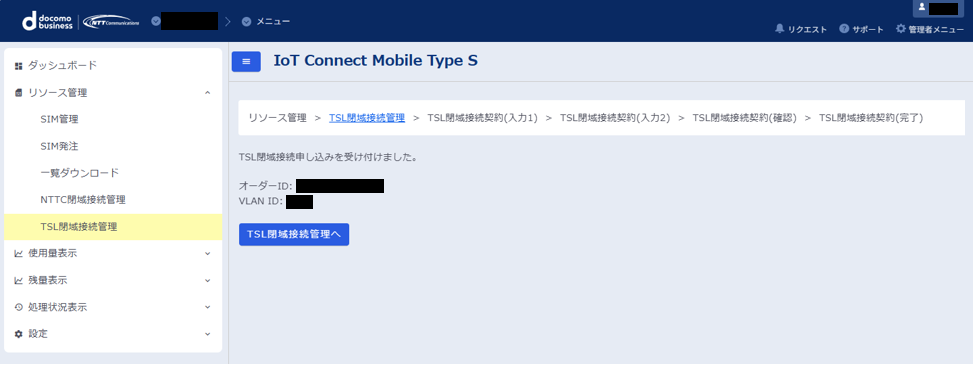6.8.2. TSLプロファイル閉域接続申し込み¶
IoT Connect Mobile TypeSコンソール(以下ICM(S)コンソール)にてTSL閉域接続を申し込みます。
Arcstar Universal One(VLAN多重申込)に必要となるIPアドレスを決定し、VLAN-IDを発行します。
ICM(S)閉域接続構成イメージおよび設定手順例については 2.1.5. 通信プラン(2)閉域接続 を参照ください。
ICM(S)閉域接続ご利用時の注意点については、 5.6. 閉域接続ご利用時の注意点について を参照ください。
6.8.2.1. TSL閉域接続申し込み¶
(2)リソース管理>TSL閉域管理のメニューを選択します。
(3)「TSL閉域接続契約」をクリックします。
(4)必要に応じて接続情報内容を入力し、完了後に「次へ」をクリックします。
項番 |
名称 |
説明 |
入力形式 |
入力値 |
1 |
接続先 |
「UNO」を選択します。 |
プルダウンにて選択 |
|
2 |
IPアドレスセグメント数 |
利用されるSIM枚数に応じて、プロファイルに割り当てるIPアドレスセグメント数を選択します(1ブロック=/23単位)。 |
プルダウンにて選択
[1~10]
|
任意 |
3 |
UNO接続部ネットワークアドレス(ACT) |
ICMS~UNO接続区間のネットワークアドレスを「サブネットマスク:/30」で登録します。 |
xxx.xxx.xxx.xxx/30 |
任意※ |
4 |
UNO接続部ネットワークアドレス(SBY) |
ICMS~UNO接続区間のネットワークアドレスを「サブネットマスク:/30」で登録します。 |
yyy.yyy.yyy.yyy/30 |
任意※ |
項番 |
名称 |
説明 |
入力形式 |
入力値 |
1 |
IPアドレスセグメント(経路) |
プロファイルに割り当てるIPアドレスについて、お客さまが希望したセグメント数に応じて選択します。 |
プルダウンにて選択
[候補の中から希望のものをお選びください]
|
プルダウンにて選択
[任意]
|
(6)TSL閉域接続(確認)の画面に遷移したら、チェックボックス項目の内容をご確認後、チェックを入れて「確定」をクリックすると申し込みが完了します。
6.8.2.2. Arcstar Universal One(VLAN多重回線)申し込み¶
※営業担当までご連絡ください。営業担当より申し込みを行います。